Wie richte ich den E-Mail-Versand für meinen Nutzer ein?
Wie Sie bereits im hausmanager festgestellt haben, wird Ihnen der Versand von Arbeitsscheinen, Leistungsnachweisen etc. ermöglicht.
Um den Emailversand des jeweiligen Nutzers zu ermöglichen, bedarf es einer Vorbereitung des jeweiligen Nutzerkontos.
Legen Sie unter dem Menüpunkt-> Nutzer einen neuen Nutzer an oder öffnen Sie einen bereits angelegten Nutzer.
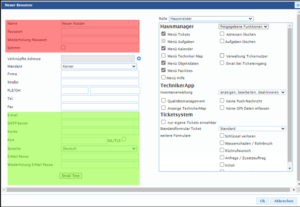
Die im roten Bereich befindlichen Felder dienen dem jeweiligen Nutzer dazu, Zugang zum hausmanager zu erhalten. Hier legen Sie den Nutzernamen sowie das Passwort fest.
In diesem Fall handelt es sich um einen neuen Administrator im hausmanager. Dies könnte aber auch eine beliebige andere Nutzerrolle sein. Tragen Sie hier den Mitarbeiter sowie, wenn gewünscht, die restlichen Daten zum Nutzer ein.
Die im grünen Bereich des Nutzerkontos Markierten Felder dienen zur Freigabe eines Emailkontos.
Diese werden vom Nutzer benötigt, um Emails zu versenden.
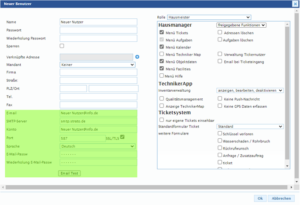
- In das Feld-E-Mail wird die von Ihnen verwendete E-Mail-Adresse eingetragen
- SMTP-Server: hier wird der Server Ihres E-Mail-Anbieters eingetragen, über den der E-Mail-Versand erfolgt (dieser ist beim jeweiligen Anbieter Ihres E-Mail-Kontos abzufragen)
- Konto: Hier tragen Sie das jeweilige Konto ein, welches abgerufen werden soll. Das Konto ist in den meisten Fällen das jeweilige E-Mail-Konto, über das die Abwicklung des E-Mail-Verkehrs stattfindet
- Der Port: SMTP, kurz für Simple Mail Transfer Protocol, ist das Standardprotokoll für die E-Mail-Übertragung im Web. Es ist das, was Mailserver zum Senden und Empfangen von E-Mails im Internet verwenden. Dies läuft über einen Port. Der jeweilige Port ist beim Anbieter des E-Mail-Kontos zu erfragen. Im oberen Beispiel ist dies der Port 587. Dieser unterstützt auch TLS. Sind diese Eingaben vorhanden steht dem Emailversand des Nutzers nichts mehr im Weg.
Office365 E-Mail-Einrichtung | hausmanager (Cloud)
Um das E-Mail-Konto nutzen zu können, bedarf es einiger Vorbereitungen. Hierzu müssen Nutzer alle Kontodaten des E-Mail-Kontos hinterlegen.
Sollten Sie ein Office 365 Konto nutzen, so muss dies jedoch vorbereitet werden.
Hier ist dies am Beispiel eines Exchange-Kontos beschrieben. Wichtig ist dabei die Authentifizierung.
Vorbereitung in Office 365
- Loggen Sie sich mit einem Account, Rolle „Admin“, auf dem Exchange ein: https://admin.exchange.microsoft.com/#/homepage
- Gehen Sie zu E-Mail-Fluss -> Connectors
- Drücken Sie auf „Connector hinzufügen“
- Wählen Sie bei „Verbindung von:“ –> „E-Mail-Server Ihrer Organisation“ aus
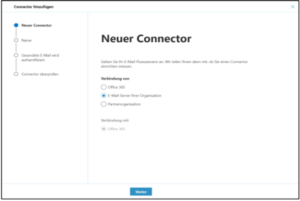
- Bestätigen Sie dann mit Weiter •
- Legen Sie einen Namen für den Connector fest und bestätigen anschließend mit „Weiter“
- Wählen Sie bei „Gesendete E-Mal wird authentifiziert:“ die Option „Durch überprüfen, ob die IP-Adresse des sendenden Servers….“
Je nach Cloud Server fügen Sie folgende IP hinzu (diese finden Sie in Ihrer hausmanager-Umgebung in der Browserzeile):
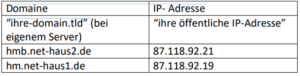
![]()
(durch das Drücken des Buttons “Plus” fügen Sie die IP hinzu)
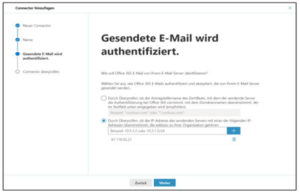
- Bestätigen Sie anschließend mit „Weiter“
- Überprüfen Sie noch einmal die Daten und drücken anschließend auf „Connector erstellen“
Damit Sie berechtigt sind eine E-Mail im hausmanager zu versenden, benötigen Sie ein E-Mail-Konto, unabhängig von der Absender-E-Mail. Sie können Ihre Adresse benutzen oder eine spezielle E-Mail-Adresse anlegen. Es muss kein bezahltes Office365-Konto sein. Es reicht ein freigegebenes Postfachkonto.
- MX (Mail Exchange) Adresse anzeigen lassen: gehen Sie im Admin Portal auf Einstellung -> Domäne: https://admin.microsoft.com/Adminportal/Home?source=appla uncher#/Domains
- Wählen Sie die Domäne aus, mit der Sie E-Mails versenden
- Wechseln Sie zum Reiter DNS-Einträge
- Wählen Sie den Typ „MX“
- Kopieren Sie den Eintrag der Zeile “Erwarteter Eintrag“ -> Spalte verweist auf die Adresse oder den Wert (rechts davon ist ein Kopierbutton)
hausmanager Einstellungen
- Wählen Sie den Menüpunkt “Nutzer”
- Wählen Sie einen Nutzer aus
- Geben Sie in folgenden Feldern die Ihnen vorliegenden Informationen ein
o E-Mail: Ihre Absender-E-Mail
o Smtp: ihre-domain.mail.protection.outlook.com
o Konto: Office Account Emailkonto
o Port: 25 o SSL/TLS: aktiviert
o Passwort: Vergeben Sie ein eigenes Passwort
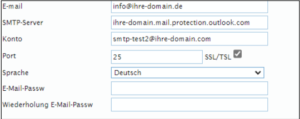
Wenn alle Einstellungen korrekt vorgenommen sind, wird nun das Versenden von Benachrichtigungen, Arbeitsaufträgen bzw. Leistungsnachweisen ermöglicht.
Related Articles
Einrichtung und Anpassung von E-Mail Vorlagen
Im hausmanager können Sie für folgende Prozesse E-Mail Vorlagen anlegen: Für den Versand von Arbeitsaufträgen/Angebotsanfragen/Bestellungen etc. . Für die automatischen Benachrichtigungen an Melder/in von Tickets (Statusmail). Auch beim Übergang ...Wie viele Nutzer kann ich anlegen?
Beim Kauf/Miete des hausmanagers erhalten Sie drei Lizenzen welche im Grundpaket enthalten sind. Lizenzen können zu jeder Zeit hinzugebucht oder abgemeldet werden. Jede Person, die einen Zugang mit Schreibrechten für hausmanager oder TechnikerApp ...Wie unterscheiden sich die Nutzerrollen?
Die Rolle mit den meisten Rechten ist der „Administrator“. Dieser Nutzer hat uneingeschränkt Lese- und Schreibrechte im Programm. Die Rolle „Leitung“ hat ähnliche Rechte wie der Administrator, kann jedoch die Menüpunkte Optionen und Nutzer nicht ...Wie viele Lizenzen benötige ich in meinem Unternehmen?
Dies ist von Unternehmen zu Unternehmen unterschiedlich. Jeder Mitarbeiter, der mit der Hauptanwendung „hausmanager“ oder der Techniker App Aufgaben bearbeiten soll, benötigt eine Lizenz. Für externe Nutzer benötigen Sie keine zusätzliche Lizenz. ...Grundkonfiguration für die Rechnungslegung
Im hausmanager legen Sie zunächst ein paar grundlegende Definitionen für die Rechnungslegung fest. Damit die Rechnungslegung funktioniert muss das Modul "Material & Rechnung" in den Optionen, aktiviert werden und die Einstellung auf "Rechnungslegung ...